Märkused:
-
Need juhised kehtivad varasemale SharePointi poe rakendusele (OneNote’i klassimärkmiku loomise rakendus). Microsoftil on rakenduse uuem versioon, mis on nüüd osa Microsoft 365 ja kuvatakse Microsoft 365 rakendusekäivitis klassimärkmiku ikooni all. Soovitame teil kasutada klassimärkmiku rakendust, mis on osa Microsoft 365. Uued funktsioonid lisanduvad ainult uuele klassimärkmiku rakendusele. Microsoft ei lisa funktsioone vanale SharePointi poe rakendusele.
-
Microsoft jätkab SharePointi poe rakenduse toetamist, tehes vajaduse korral veaparandusi. Kui teie õppeasutuses kasutatakse SharePointi poe rakendusega meeskonnatöö saite, saate neid endistviisi edasi kasutada.
-
Kui teie õppeasutus peab meeskonnatöö saitide kasutamiseks installima vanema, SharePointi poest pärineva OneNote'i klassimärkmiku loomise rakenduse, pöörduge Microsofti OneNote’i toe poole. Neilt saate täpsemad juhised SharePointi poe rakenduse installimiseks.
Märkus.: See artikkel on oma töö ära teinud ja aegub peagi. Kuna soovime vältida tõrketeateid selle kohta, et ühte või teist lehte ei leitud, eemaldame lingid, millest oleme teadlikud. Kui olete ise loonud sellele lehele viivaid linke, eemaldage need. Üheskoos aitame tagada veebi korraspüsimise.
OneNote'i klassimärkmiku rakendus on teenusekomplekti OneDrive for Business minirakendus, mille abil saavad õpetajad oma tunni jaoks OneNote’i häälestada. Selle rakenduse kaudu luuakse klassimärkmik, mis sisaldab kolme tüüpi alammärkmikke.
-
Õpilase märkmikud – isiklikud märkmikud, mida konkreetne õpetaja saab ühiselt kasutada kindlate õpilastega. Õpetajad pääsevad neile märkmikele alati juurde, kuid õpilased ei saa teiste õpilaste märkmikke vaadata.
-
Sisuteek – märkmik, mille kaudu saavad õpetajad õppematerjale õpilastega jagada. Õpetajad saavad materjali lisada ja redigeerida, kuid õpilased saavad vaadata vaid kirjutuskaitstud versiooni.
-
Koostööruum – märkmik, mida saavad kõik õpilased ja õpetaja ühiselt kasutada, korraldada ja selle kaudu koostööd teha.
Lugege, kuidas OneNote’i märkmike abil tunnis õppimist muuta.
Mida vaja läheb?
-
TÄHTIS! Installige kindlasti see oluline avalik värskendus kõigi OneNote 2013 töölauaklientide jaoks teie koolis: https://support.microsoft.com/kb/2880458.
Võimalikud lahendused
Selle juhendi abil saate õpetajate jaoks installida OneNote'i klassimärkmiku rakenduse, et nad saaksid teenusekomplekti OneNote for Business saitidel hõlpsasti klassimärkmikke luua.
-
Õpetajad saavad klassimärkmikke luua mis tahes OneNote for Businessi konto kaudu, mille jaoks neile on määratud täielikud õigused.
-
Kõik OneNote'i klassimärkmiku rakenduse abil loodud märkmikud asuvad saidil ülataseme kaustas EduOneNoteAppDocuments (Edu OneNote’i rakenduse dokumendid).
Näpunäide.: Käesoleva väljalaske puhul lisatakse vasakul servas asuvale kiirkäivituse navigeerimispaanile automaatselt kirje Klassimärkmikud. Selle otsetee klõpsamisel suunatakse kasutajad kausta EduOneNoteAppDocuments. Kõik konkreetse õpetaja loodud klassimärkmikud asuvad selles kaustas.
-
Kõik selles kaustas asuvad märkmikud rühmitatakse alamkaustadesse, mille nime alguses on õpetaja konto aadress ning lõpus lisand _kursused (nt „Eerik.Kotka@kool.edu_kursused“).
OneNote'i klassimärkmiku rakenduse Office’i poe kaudu installimiseks järgige alltoodud juhiseid.
Kõigi kooli SharePointi saitide jaoks rakenduse lisamine
Nõutav organisatsioonikonto õiguste tase: rentnikuadministraator või rakendusekataloogi saidikogumi administraator.
-
Avage Internet Explorer 10 või 11 ja seejärel minge oma kooli Microsoft 365 SharePoint saidile.
-
Klõpsake vasakus ülanurgas rakendusekäivitit

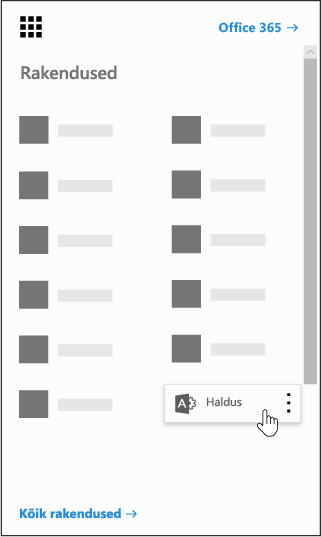
-
Klõpsake halduse lehe vasakus allnurgas valikut SharePoint.
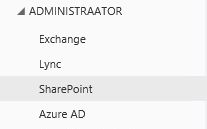
-
Valige vasakpaanil rakendused.
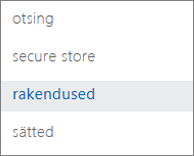
-
Klõpsake linki Rakendusekataloog, seejärel klõpsake lehe vasakus servas valikut Saidi sisu.
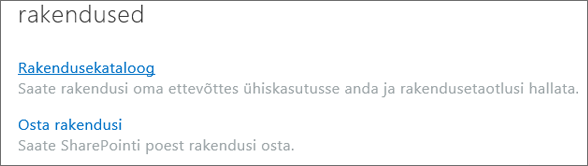
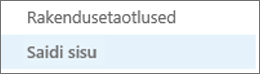
-
Klõpsake käsku lisa rakendus ja siis vasakus servas nuppu SharePointi pood.
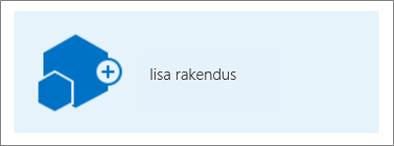
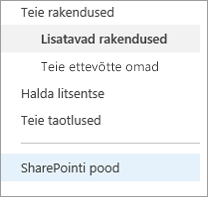
Märkus.: Suvand Rakenduse lisamine kuvatakse vaid siis, kui olete meeskonnatöö saidi saidikogumi administraator. Kui suvand pole nähtav, minge SharePointi halduskeskusesse ning määrake aktiivse konto jaoks õiguste tase Saidikogumi administraator.
-
Sisestage paremas ülaservas otsinguväljale sõna OneNote'i klassimärkmiku rakendus.
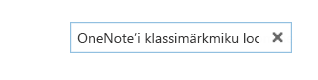
Märkus.: Tulemuste hulgas võidakse kuvada ka rakenduse varasem versioon, mis kannab nime „Õpetajatele mõeldud OneNote’i häälestusriista beetaversioon“. Edaspidi on ainus toetatud versioon OneNote’i klassimärkmik.
-
Kui olete OneNote'i klassimärkmiku rakenduse üles leidnud, klõpsake nuppu Lisa see.
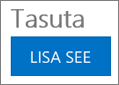
-
Jätke ruut Lisa see rakendus rakenduste hulka märgituks ning klõpsake käsku Tagasi saidile.
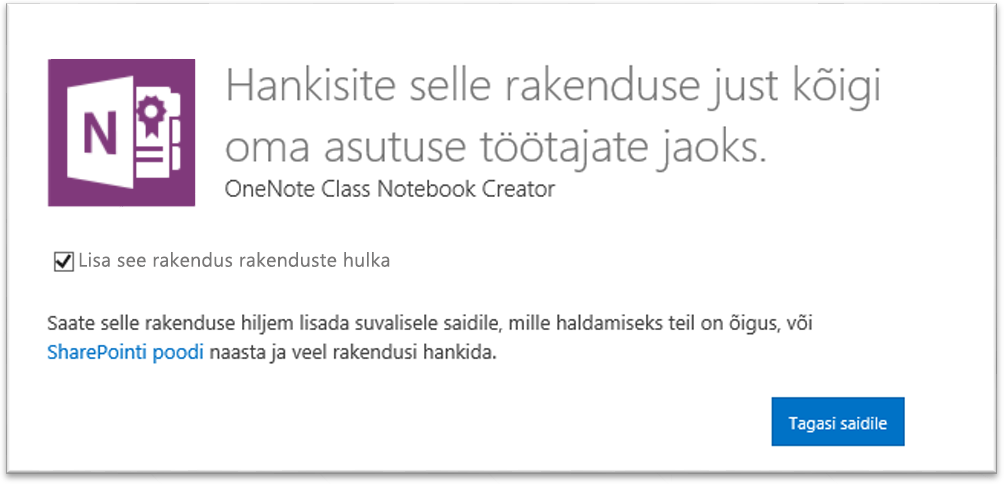
-
Kui teil palutakse OneNote'i klassimärkmiku rakendust usaldada, klõpsake nuppu Usalda seda.
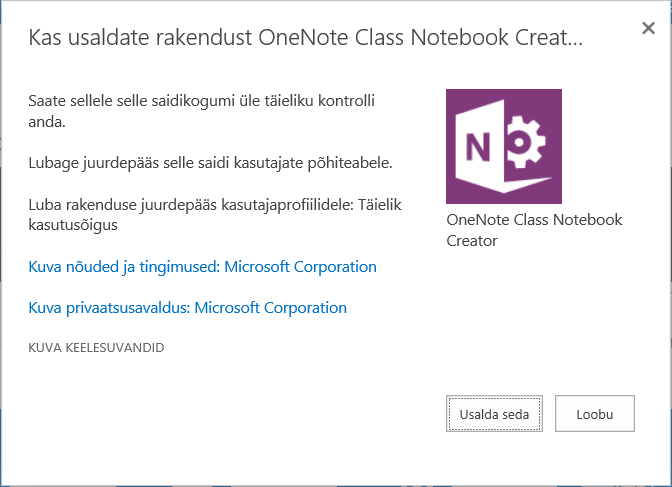
-
Järgmisena otsige üles OneNote'i klassimärkmiku rakendus, liikuge kursoriga üle selle üksuse, klõpsake nuppu

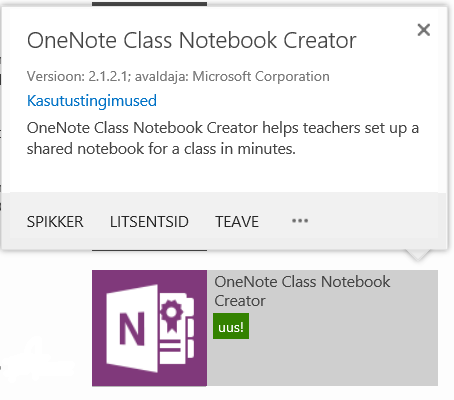
-
Tehke loendis Saadaolevad hallatavad teed valik (Kõik teed) > Lisa > OK.
Märkus.: Nii saate rakenduse hõlpsalt kõigi SharePointi teede jaoks korraga saadavaks teha. Saate soovi korral kohandamist muuta.
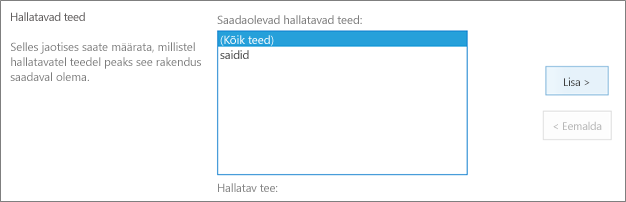
-
Klõpsake järgmisel kuval nuppu Usalda seda, et anda OneNote'i klassimärkmiku rakendusele vajalikud õigused teie kooli SharePoint Online’i saitidel märkmike häälestamiseks.
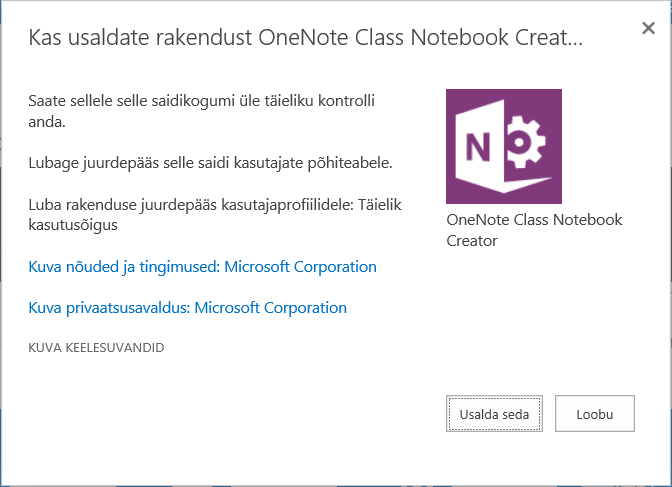
OneNote'i klassimärkmiku rakenduse kaudu saavad õpetajad nüüd oma klassimärkmikke häälestada. Õpetajad leiavad alustamisega seotud juhised järgmisest kohast.
Tagasiside ja küsimused
Saatke õpetajatele mõeldud OneNote'i häälestusriistaga seotud küsimused aadressile OneNoteEDU@microsoft.com – soovime kuulda teie tagasisidet.
Lisateavet leiate KKK-st OneNote klassimärkmiku rakenduse kohta.










